- إذا كنت ترغب في تحويل الفيديو أو الصوت إلى تنسيقات أخرى ، فيمكنك القيام بذلك بسهولة باستخدام HitPaw Video Converter.
- الأداة سهلة الاستخدام للغاية وتسمح بتحويل الملفات الدفعية.
- ستعمل وظيفة السحب والإفلات والمحرر المخصص على جعل الأمور أسرع بالنسبة لك.
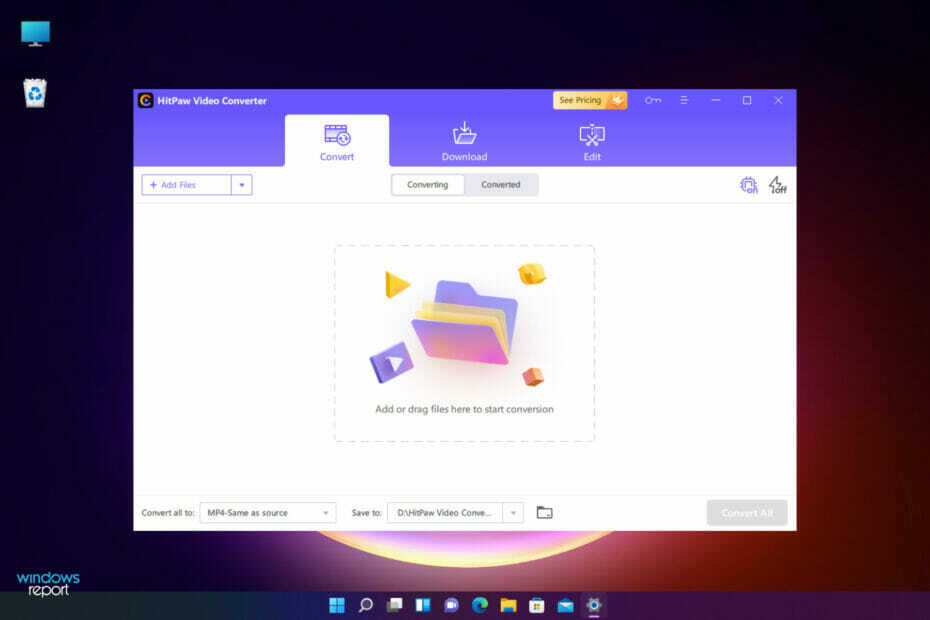
سواء كان الجهاز الذي تختاره لا يقبل تنسيقًا معينًا أو تريد فقط تخزين جميع مقاطع الفيديو الخاصة بك بدقة في تنسيق مفضل ، فستحتاج إلى محول فيديو لتحويله.
يمكنك دائمًا إجراء التحويل عبر الإنترنت ، ولكن كما قد تكون قد حاولت بالفعل ، فإن القليل منها فقط يمكن الاعتماد عليه بما يكفي للحصول على نتائج جيدة.
ولا يقتصر الأمر على الجودة التي نتحدث عنها فحسب ، بل هناك أيضًا الوقت المستغرق لإجراء التحويل وحجم الملفات التي تحتاج إلى تحويلها.
إذا كنت تبحث فقط عن تحويل سريع لا تحتاج إلى تحديد أي من هذه الجوانب ، نعم ، يمكنك اللجوء إلى محول عبر الإنترنت.
ومع ذلك ، إذا كنت تهتم بالسرعة والموثوقية والجودة ، فعليك بالتأكيد تجربة أداة مخصصة مثل محول الفيديو HitPawوسنشرح هنا ماهيته وكيفية استخدامه بنتائج ممتازة.
كيف يمكن أن يساعدك HitPaw Video Converter؟
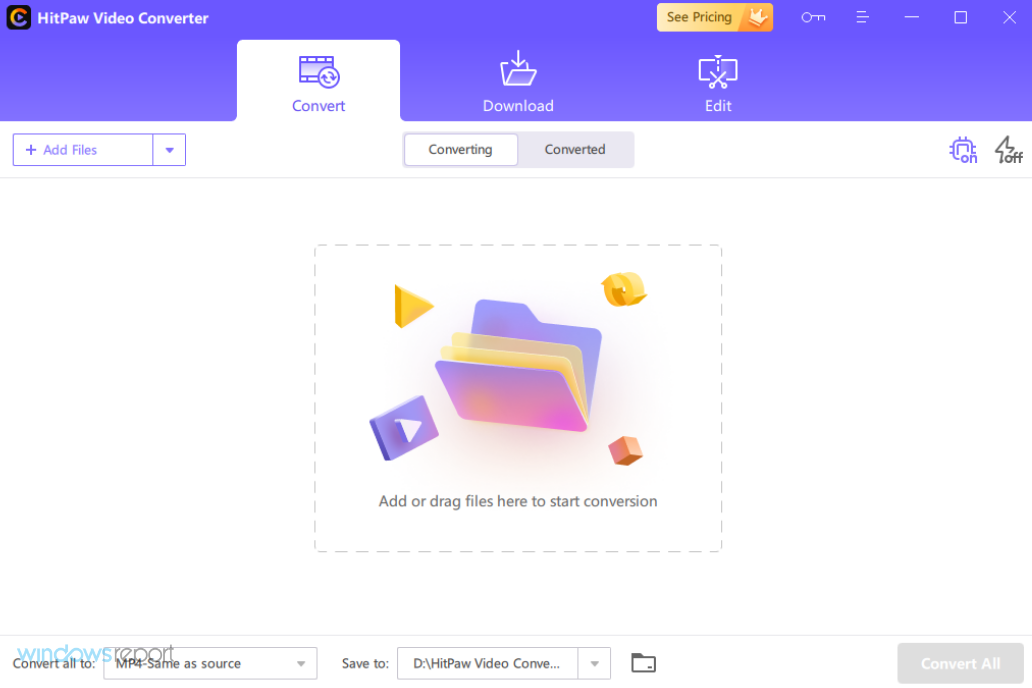
تم تصميم HitPaw Video Converter للمبتدئين وبفضل واجهته الودية ، فهو يساعدك على تحويل مقاطع الفيديو بكميات كبيرة دون مشاكل.
لكن التطبيق يفعل الكثير. على سبيل المثال ، يمكنك استخدام ميزة التنزيل للحصول على مقاطع الفيديو والصوت والصور المصغرة من أكثر من 1000 موقع بما في ذلك YouTube و Facebook و Vimeo.
بعد ذلك ، هناك دائمًا خيار لتحرير الملفات بخيارات مثل قصها ودمجها وتخصيصها كما يحلو لك.
يمكن تحويل الفيديو النهائي الخاص بك إلى MP4 ، أو MOV ، أو MKV ، أو M4V ، أو أكثر من 1000 من التنسيقات المتاحة التي سيتعرف عليها المشغل بالتأكيد.
يعد HitPaw Video Converter جيدًا بشكل خاص في تحويل الفيديو إلى صوت ولا يتعين عليك حتى أن تهتم بالتنسيق لأن الأداة تدعم اختيار طرز الأجهزة مباشرة.
ما هي أهم ميزات HitPaw Video Converter؟
1. تحويل الفيديو والصوت
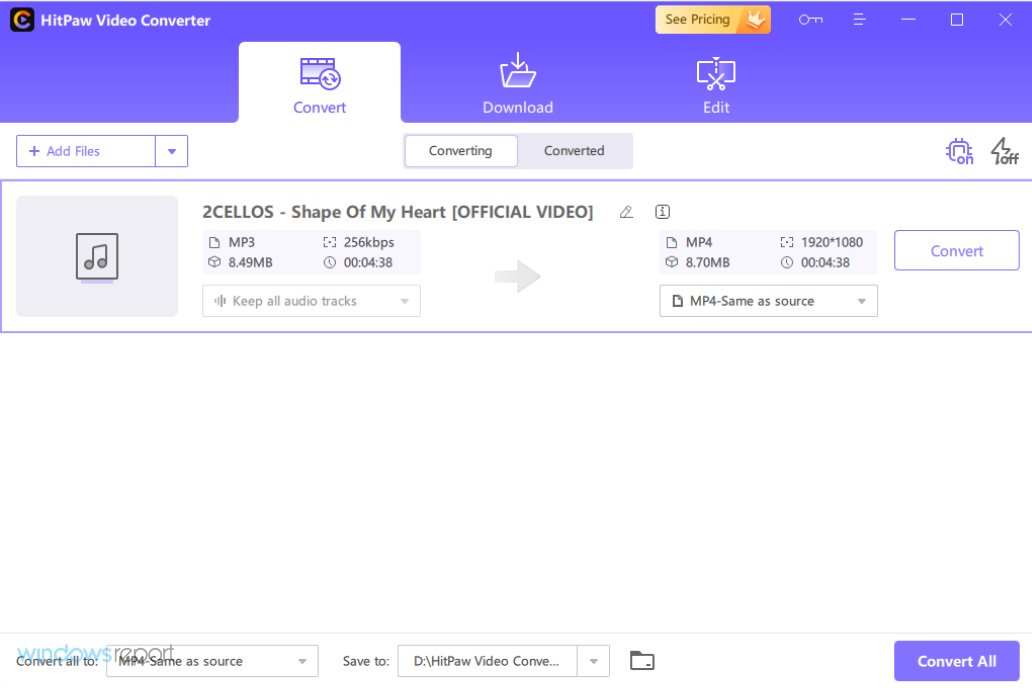
كما يوحي اسمه ، يمكن لـ HitPaw Video Converter تحويل الفيديو الخاص بك إلى أي تنسيق تريده ، مع وجود مجموعة مختارة من أكثر من 500 تنسيق فيديو متاح.
ومع ذلك ، فإنه يحتوي أيضًا على خيار أكثر من 300 تنسيق صوت للاختيار من بينها إذا كنت تريد تحويل ملفات الصوت الخاصة بك.
إنه يقوم بالمهمة بسرعة كبيرة وكذلك بكميات كبيرة ، من خلال استخدام تسريع الأجهزة والتحويل بدون فقدان البيانات. إنه في الواقع أسرع بـ 30 ضعفًا من المعتاد.
وكما ذكرنا سابقًا ، لست بحاجة إلى تذكر التنسيق الذي تحتاجه. يمكنك فقط تحديد الجهاز الذي تريد تشغيلها عليه ، أو موقع الويب الذي تريد تحميلها عليه وسيقوم البرنامج بالباقي.
الشيء الوحيد الذي عليك القيام به بعد سحب الملف الذي تريد تحويله وإسقاطه هو تغيير تنسيق المصدر إلى التنسيق الذي تريده.
ضرب يتحول سيبدأ الزر العملية وفي النهاية ، ستتمكن من تنزيل الملف على محرك الأقراص الخاص بك.
إذا كنت تستخدم الإصدار التجريبي المجاني ، فستتمكن فقط من تحويل ما يصل إلى ثلاثة ملفات ولكن يكفي أن ترى السحر يتكشف.
مع الإصدار المدفوع ، سيكون هذا الخيار غير محدود وسيتم أيضًا تنشيط التحويل فائق السرعة.
2. تنزيل الصوت والفيديو

هل لديك بعض المقاطع أو الأغاني المفضلة على YouTube أو Facebook أو TikTok أو وسائل التواصل الاجتماعي الأخرى؟ عليك فقط لصق عنوان URL الخاص بهم والضغط على زر التنزيل.
حتى أنه سيتم تنزيل الصور المصغرة الخاصة بهم أو ترجماتهم إذا كان لديهم أي منها. بالنسبة للوسائط المتاحة ، فهي تدعم أكثر من 1000 موقع.
بعد لصق عنوان URL للوسائط التي تريد تنزيلها ، ستحصل على جدول حيث سيتعين عليك تحديد مربع الملف الذي تريد الحصول عليه. بكل بساطة.
3. محرر الفيديو
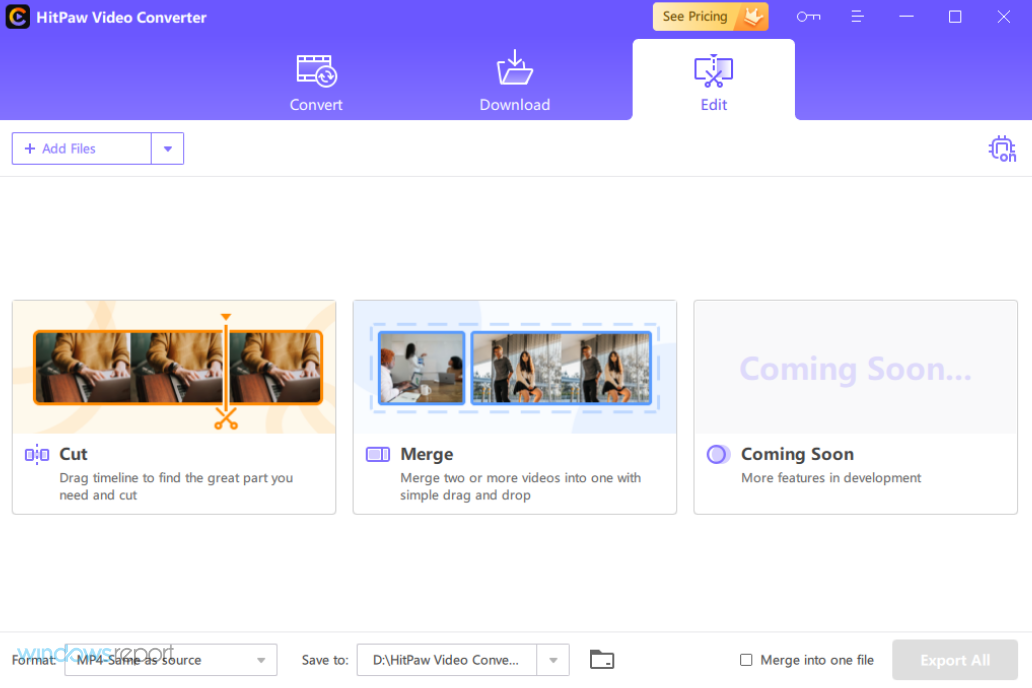
على الرغم من أنه برنامج تحويل مخصص ، إلا أن HitPaw Video Converter به محرر مضمن.
إذا كان مقطع الفيديو أو الصوت الخاص بك طويلاً جدًا أو كنت ترغب فقط في الاحتفاظ بجزء منه ، فيمكنك استخدام ملف يقطع أداة لتقليمه إلى الطول الذي تريده.
بالطريقة نفسها ، من السهل استخدام ملف دمج أداة للانضمام إلى بعض المقاطع أو لإنشاء ملف صوتي طويل كقائمة تشغيل.
كما ذكرنا من قبل ، يأتي HitPaw Video Converter مع إصدار تجريبي مجاني بوظائف محدودة ، لكنه لا يزال رائعًا لاختبار المنتج قبل الالتزام بالشراء.
⇒ احصل على HitPaw Video Converter
كيفية تحويل الفيديو الخاص بك باستخدام HitPaw Video Converter؟
- افتح التطبيق وانقر على الزر الكبير في منتصف النافذة أو ببساطة اسحب الملف وأفلته في ذلك المكان.
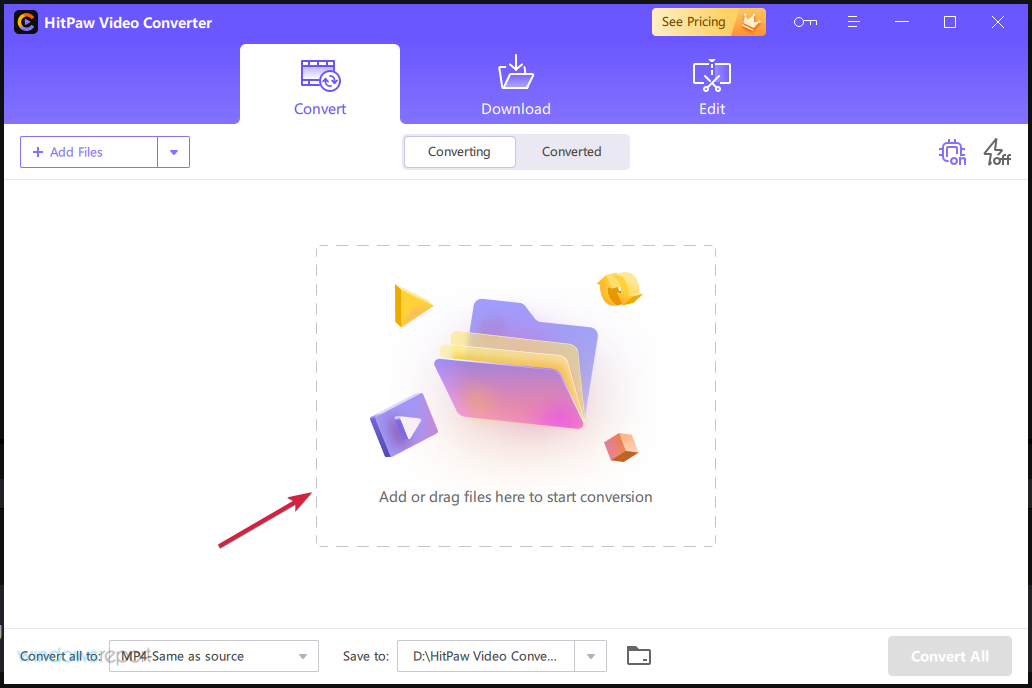
- انقر فوق القائمة المنسدلة من الملف لتحديد نوع ملف الإخراج.

- على اليسار ، سترى قائمة كبيرة بكل المعايير الممكنة ، وعلى اليمين ، يمكنك اختيار دقة ومعيار الفيديو.

- الشيء الوحيد المتبقي هو ضرب يتحول زر وستبدأ العملية.
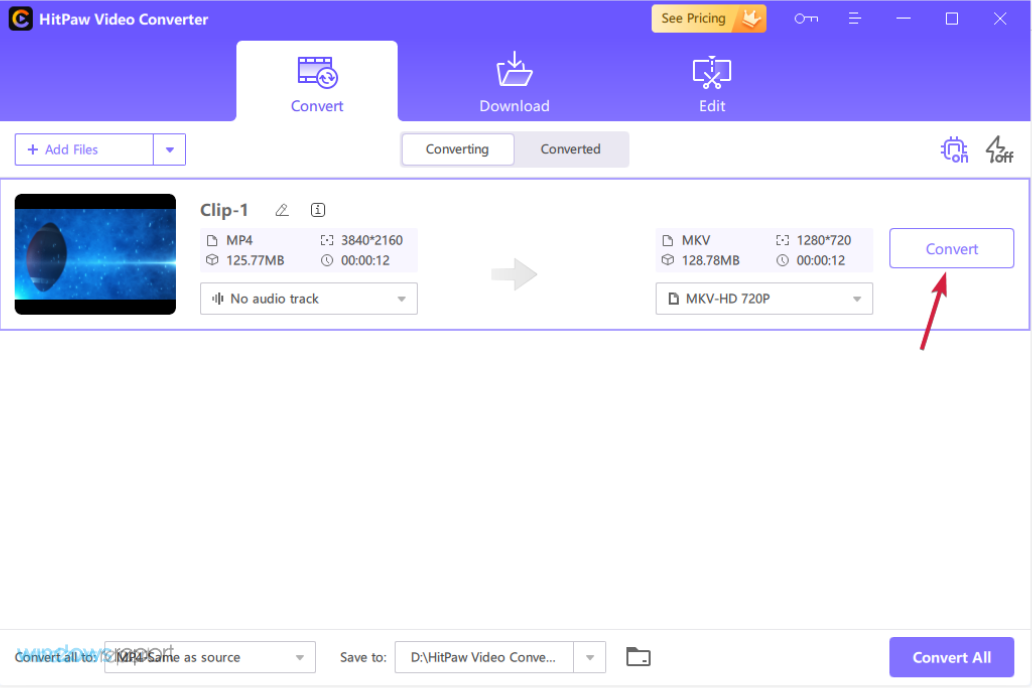
كملاحظة أخيرة ، اختبرنا هذا البرنامج ، وكنا سعداء للغاية بإمكانياته. إنه سريع للغاية وسهل الاستخدام بحيث يمكن لأي شخص استخدامه.
تساعد وظيفة السحب والإفلات بالتأكيد على تبسيط العملية والإرشادات موجودة لمساعدتك في كل خطوة.
هل جربته بالفعل؟ اترك لنا انطباعاتك عن تجربتك في قسم التعليقات أدناه.
![أفضل 11 برنامج لتحويل الصوت للكمبيوتر الشخصي [دليل 2021]](/f/6dcc29709eeb4bbb511fdc54831eaee7.jpg?width=300&height=460)
![أفضل 10 محولات من MP4 إلى MP3 لنظام التشغيل Windows 10 [مجاني ، مدفوع]](/f/50dd1139f79ae3c88331e8eaffe625a7.jpg?width=300&height=460)
![4 أفضل محولات الصوت بدون فقدان لنظام التشغيل Windows 10 [تنزيل]](/f/b518198c297e46f8b190a142852d5d97.jpg?width=300&height=460)